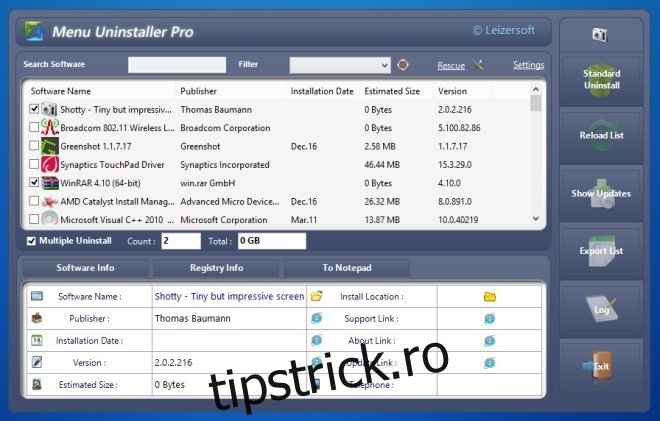Revizuirea software-ului pentru cititorii noștri wdzwdz face parte din munca mea. Și pentru cineva care are nevoie să instaleze și să testeze zilnic diverse aplicații, devine destul de plictisitor pentru mine să dezinstalez individual programe de care nu mai am nevoie de pe computer. Utilizatorii Windows sunt conștienți de faptul că instrumentul său implicit „Dezinstalați un program” nu este foarte util pentru astfel de situații; este lent, umflat și nici măcar nu înlătură complet toate urmele de aplicare. Aici este locul în care Menu Uninstaller Pro vine în ajutor. Acest program are o mulțime de caracteristici pe care nu le veți găsi în programul de dezinstalare implicit, de exemplu, vă permite să dezinstalați aplicații prin meniul contextual cu clic dreapta și să dezinstalați mai multe elemente în serie.
Când vine vorba de interfață, nu este nimic uluitor la Menu Uninstaller Pro. Este medie în cel mai bun caz. Fereastra programului conține lista aplicațiilor pe care le-ați instalat pe computer. De asemenea, puteți comuta între aplicațiile utilizator și aplicațiile de utilizator și de sistem făcând clic pe „Afișați actualizări” în dreapta, ceea ce vă permite, practic, să eliminați actualizările de sistem precum D3DX10, Windows Live PMT și alte elemente similare. Caseta de căutare situată în partea de sus vă permite să găsiți un anumit software din listă.
Când selectați un program din listă, Menu Uninstaller Pro afișează informațiile aferente, cum ar fi numele dezvoltatorului, versiunea, dimensiunea, adresa URL etc. în partea de jos. De asemenea, puteți vizualiza informațiile din Registry sau puteți vizualiza aceleași într-un fișier Notepad. Un alt element util este că puteți dezinstala mai multe programe dintr-o singură mișcare, activând bifa „Dezinstalare multiplă” situată în interfața de utilizare. Pentru a dezinstala programe, pur și simplu faceți selecția din listă, apoi faceți clic pe „Dezinstalare standard” din dreapta pentru a începe dezinstalarea.

O altă modalitate rapidă de a dezinstala o aplicație de pe computer folosind Menu Uninstaller Pro este prin meniul contextual cu clic dreapta. Pentru a face acest lucru, faceți clic dreapta pe comanda rapidă a programului și selectați Dezinstalare. Acest lucru reduce cu siguranță câțiva pași necesari de obicei pentru a elimina aplicațiile.
A treia metodă de a elimina un program de pe computer este prin simpla glisare și plasare a comenzii rapide a acestuia pe interfața Menu Uninstaller Pro, dar, din păcate, această caracteristică nu a funcționat când am testat-o pe cont propriu.

Pe lângă trei metode diferite de dezinstalare, instrumentul are și caracteristici suplimentare, inclusiv capacitatea de a exporta o listă de software instalat ca fișier CSV, permițând utilizatorilor să acceseze jurnalul istoric, schimbarea limbii programului și a modului de lucru (normal și rapid), precum și specificarea unui parola pentru a preveni utilizarea greșită a Menu Uninstaller Pro.

Menu Uninstaller Pro este o aplicație multilingvă care funcționează pe Windows XP, Windows Vista, Windows 7 și Windows 8. Sunt acceptate ambele versiuni ale sistemului de operare pe 32 de biți și 64 de biți.
Descărcați Menu Uninstaller Pro